Gerelateerde onderwerpen
[Notebook] Waarom is het geluid van mijn luidspreker abnormaal? Luidsprekers geen geluid, geluid hapert of geen geluid, of alleen menselijke stemmen maar geen achtergrondmuziek
Als u merkt dat het geluid abnormaal is uit de luidsprekers van de laptop, speakers geen geluid, onderbroken geluid, geen geluid of alleen menselijke stemmen maar geen achtergrondmuziek, enz., kan dit de ASUS AI Noise-Canceling-functie ingeschakeld zijn, en het is een normaal verschijnsel wanneer deze functie is ingeschakeld. Dit artikel beschrijft hoe u de ASUS AI Noise-Canceling-functie in- of uitschakelt. Voor meer introductie van ASUS AI Noise-Canceling-functie kunt u Audio & Visual of Customization in MyASUS voor meer details.
Opmerking: Als u merkt dat het microfoongeluid abnormaal is tijdens het opnemen, schakel dan de ASUS AI Noise-Canceling Microphone-functie in.
Er zijn twee methoden om ASUS AI Noise-Canceling in/uit te schakelen:
ASUS AI Noise-Canceling in-/uitschakelen via toetsenbordfunctietoets
- Sommige modellen hebben een [ASUS AI Noise-Canceling
 ] sneltoets op het toetsenbord zodat u kan de ASUS AI Noise-Canceling-functie snel in- of uitschakelen.
] sneltoets op het toetsenbord zodat u kan de ASUS AI Noise-Canceling-functie snel in- of uitschakelen.
Opmerking: als u deze sneltoets niet heeft, kunt u ASUS AI Noise-Canceling in-/uitschakelen via MyASUS.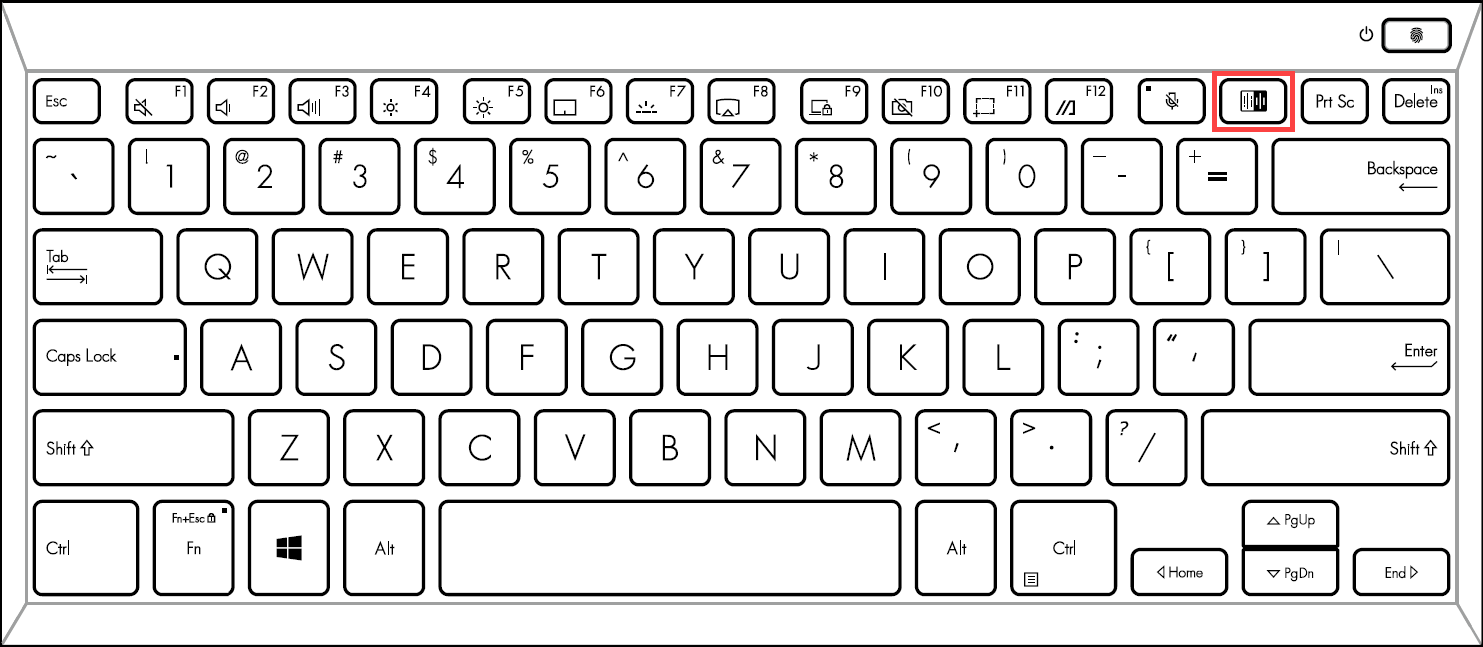
- Wanneer u op
 sneltoets, ontvangt u een bericht op het scherm om te laten je weet dat AI Noise-Canceling aan/uit staat.
sneltoets, ontvangt u een bericht op het scherm om te laten je weet dat AI Noise-Canceling aan/uit staat. 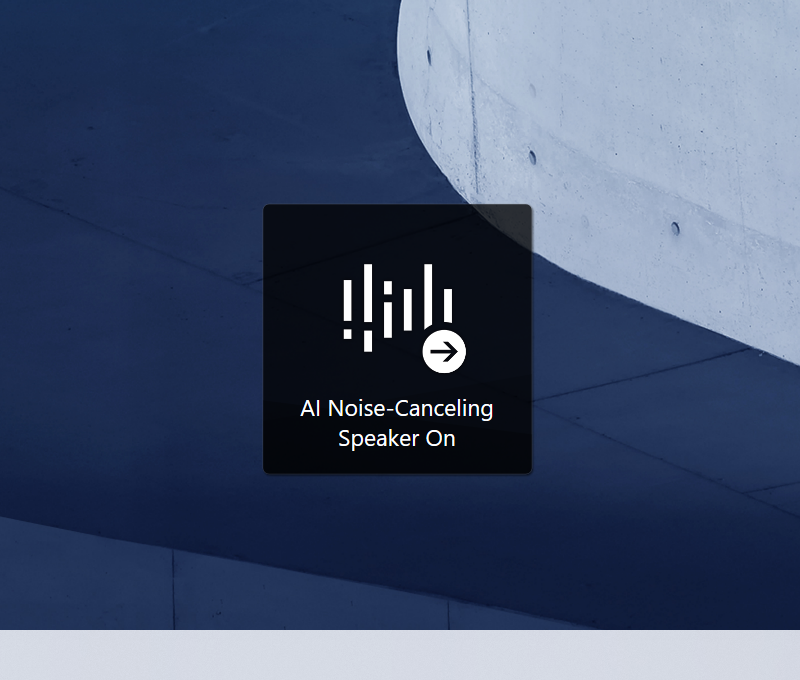
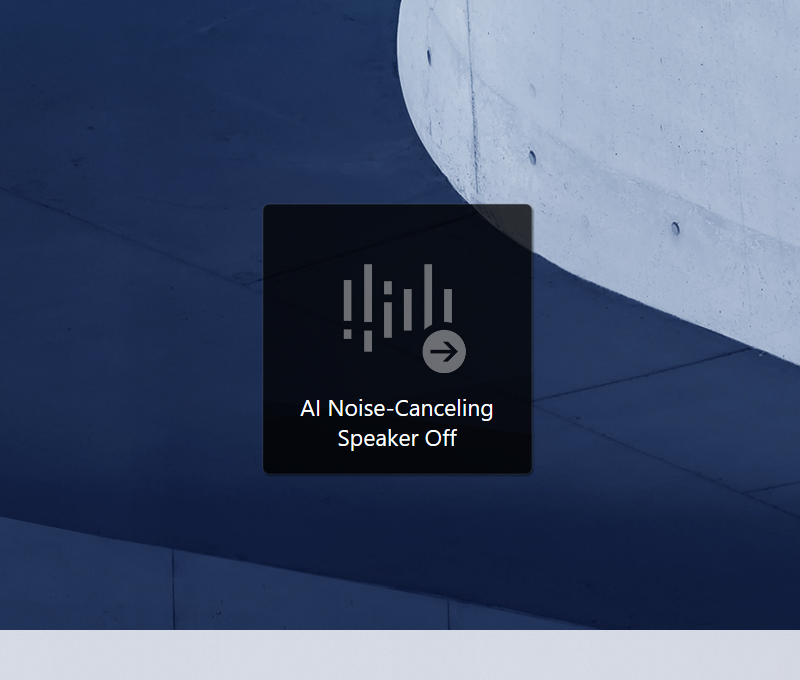
ASUS AI Noise-Canceling via MyASUS in-/uitschakelen
- Typ en zoek [MyASUS] in de Windows-zoekbalk① en klik vervolgens op [Open ]②. (De linker zoekillustratie hieronder is in Windows 11 en de rechter is Windows 10.)
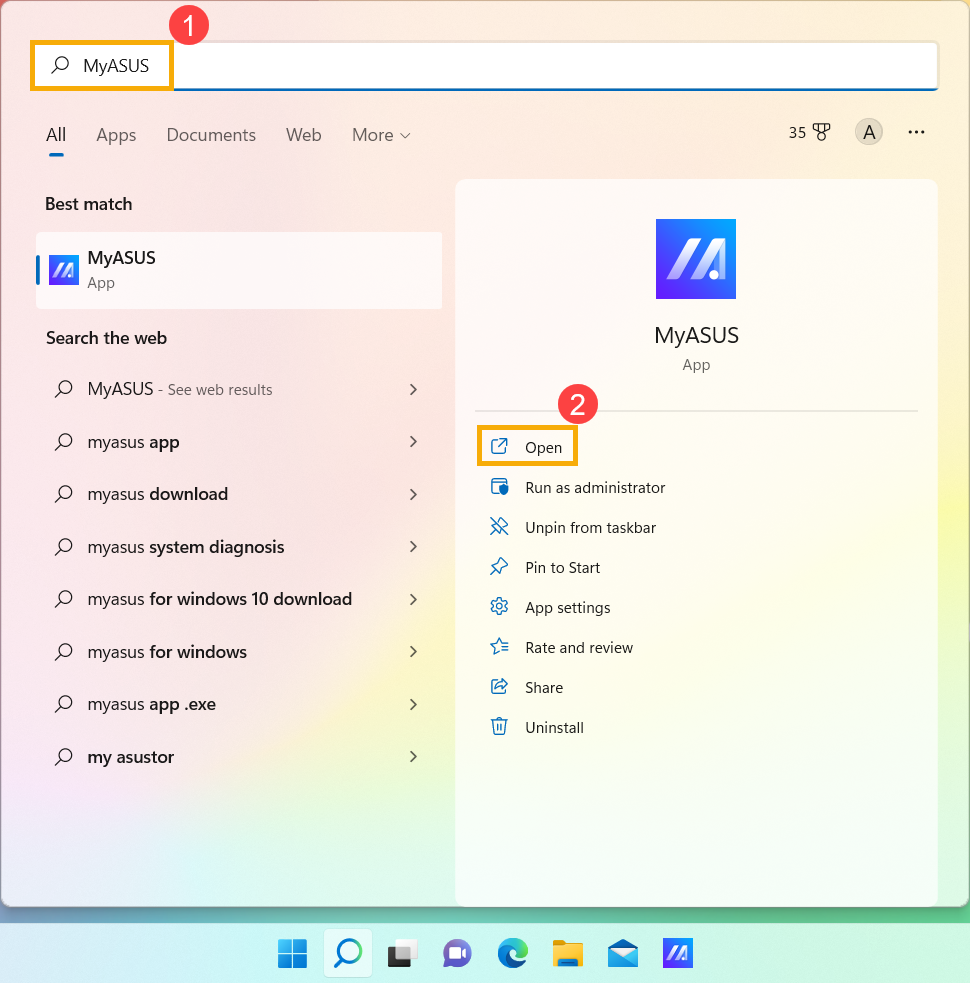
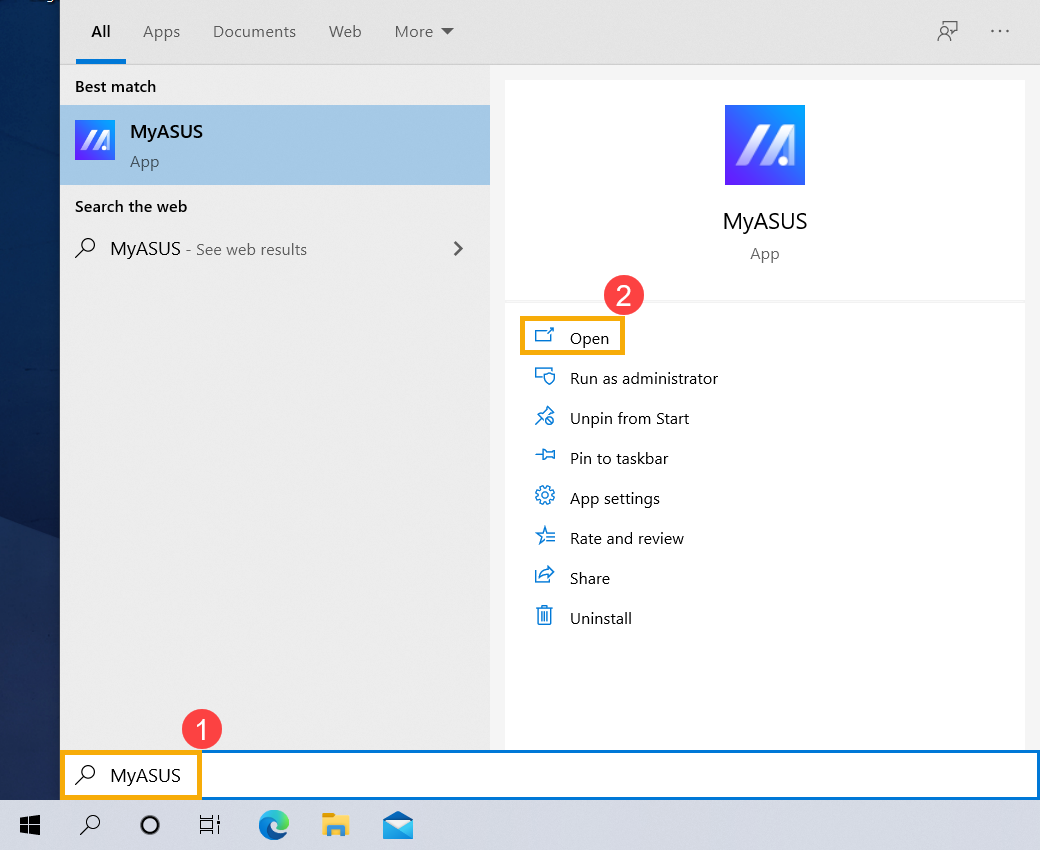
- Selecteer na het openen van MyASUS [Aanpassing]③ en selecteer vervolgens [Audio & Visual]④ en zoek [AI Noise-Canceling Speaker]⑤. Hier kunt u de AI Noise-Canceling-functie in- of uitschakelen.
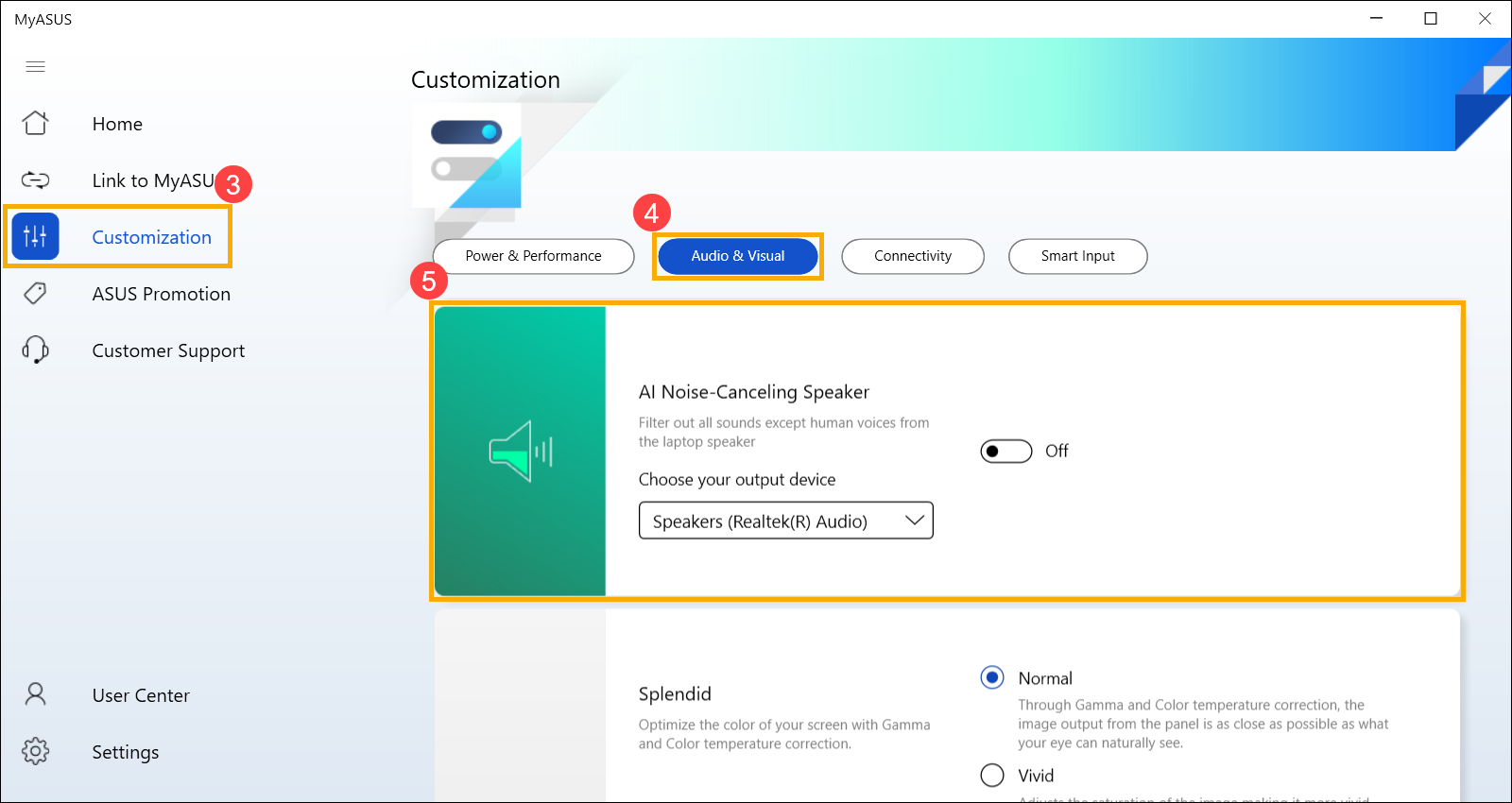
Als uw probleem niet wordt opgelost met bovenstaande oplossing en informatie, neem dan contact op met de klantenservice van ASUS voor meer informatie.